IS6FX MT5 WebTrader
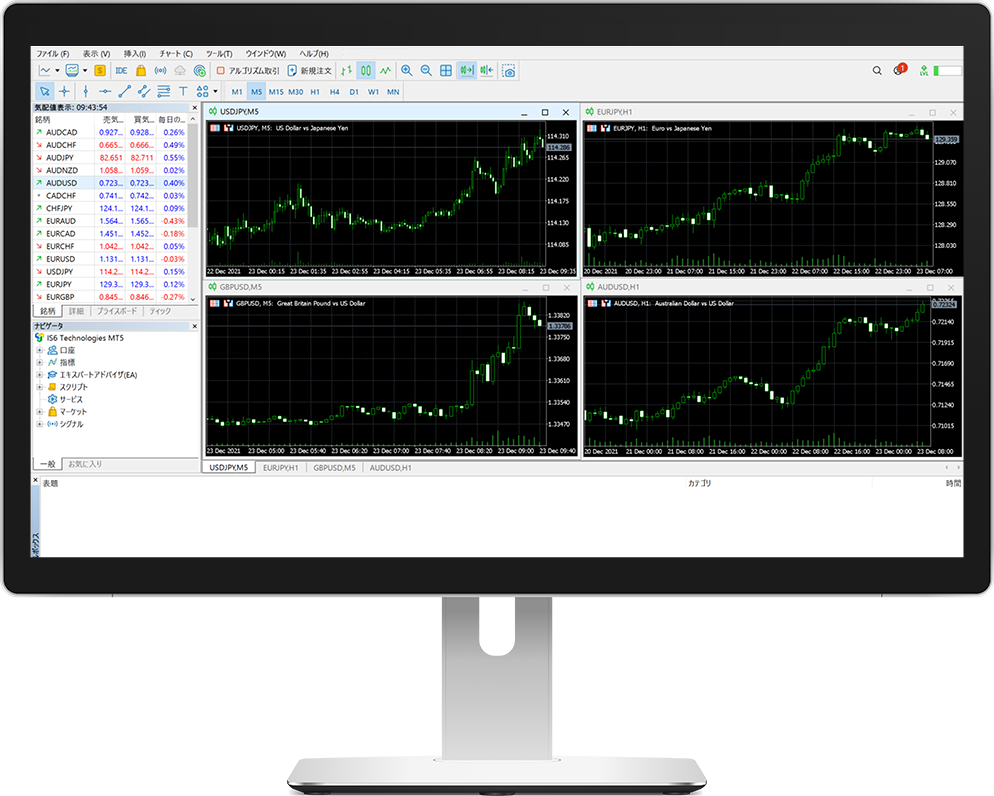
IS6FX MT5 WebTrader利用方法
STEP.1IS6FX MT5 WebTraderを開く
まずはIS6FX WebTraderを開いてください。
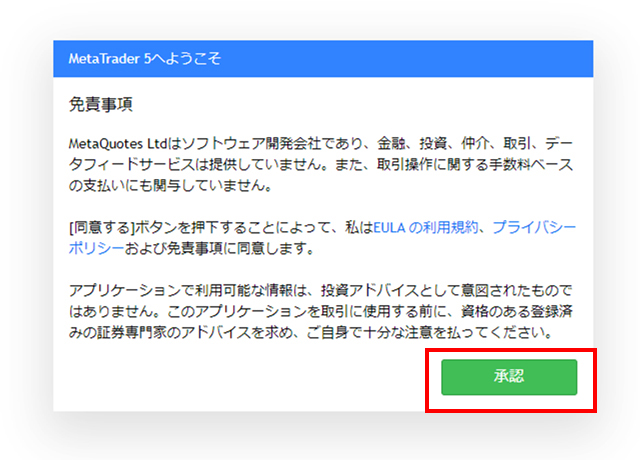
免責事項等をご確認の上、「承認」を押して先に進んでください。
STEP.2ログイン情報のご入力
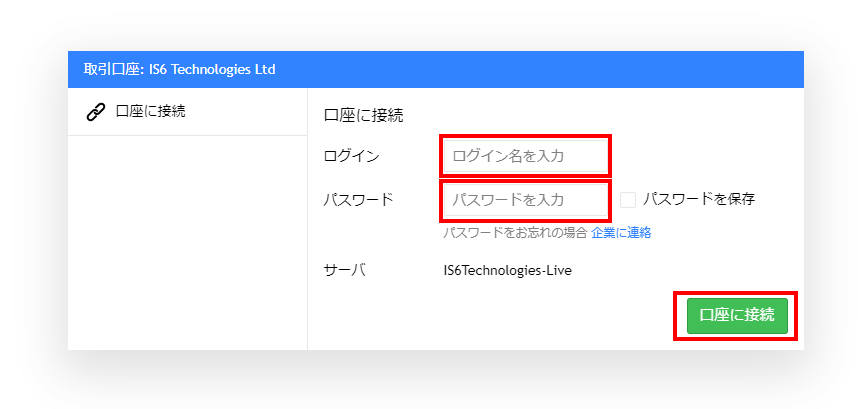
ログイン画面が表示されますので、お客様のMT5ID・パスワードをご入力ください。
STEP.3IS6FX WebTraderのご利用開始

ログインできましたら準備完了です。
ダウンロードしてあるMT5の情報や設定は反映されます。またワンクリックでポジション開設、決済が可能、チャート上に注文を出したり削除も可能です。
IS6FXでのお取引をお楽しみください。
口座の変更、ログアウト方法

右上のメニューボタンを押すと、ログインしている口座が表示されるので、口座名を押します。
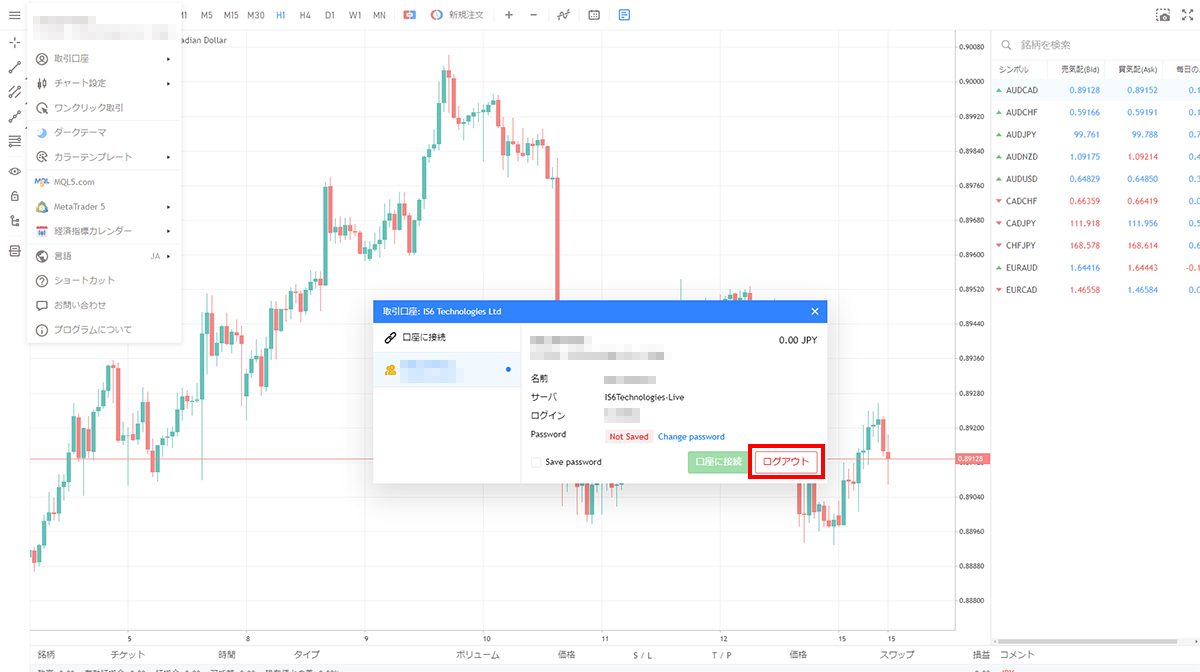
口座を変更する場合はログアウトし、変更したい口座でログインしてください。
インストール型 MT4はこちら
インストール型 MT5はこちら
よくある質問
- MT5のログインIDがわかりません。
- MT5の取引口座の開設が完了した際に、ログイン情報のご案内メールをお送りしております。ホームのログインIDとは異なりますのでご注意ください。
- MT5にログインできません。
- ログインパスワードにお間違いがないか再度ご確認をお願いいたします。パスワードは「資産」から確認できます。
- MT5で通貨ペアが表示されません。
- 気配値ウィンドウにご希望の通貨ペアがない場合には、右クリックから「全通貨ペアを表示する」で表示されます。表示されない場合には、当社の取り扱い外となります。
- ロボット・オートトレーダーまたはエキスパートアドバイザーを使用できますか?
- EAはご使用頂けます。自動取引を行う前に、まずは無料デモ口座にてご使用頂くことを推奨しております。
実際の証拠金をご利用することなく、お客様の取引ストラテジーやEAのテスト取引をお試し頂けます。
IS6FX MT5 WebTrader 動作環境
インターネット環境のあるパソコンから、ブラウザで利用可能
※上記の動作環境についてのご案内は、必ずしも動作を保証するものではございません。
MT5 WebTraderを開く